Stick Fight: The Game este un joc de luptă online bazat pe fizică pentru computer. A fost dezvoltat de Landfall West și publicat de Landfall. Iată cum vă puteți bucura de Stick Fight: The Game pe Linux.

Cum să joci Stick Fight: The Game pe Linux
Stick Fight: Jocul funcționează pe Linux prin Proton în Steam. Dacă doriți să jucați acest joc pe computer, va trebui să configurați aplicația Steam.
Instalați Steam
Pentru a instala aplicația Steam pe computerul dvs. Linux, deschideți o fereastră de terminal pe desktop. Puteți lansa o fereastră de terminal pe desktopul Linux apăsând Ctrl + Alt + T de pe tastatură. Sau, căutați „Terminal” în meniul aplicației.
Cu fereastra terminalului deschisă, instalarea poate începe. Urmați instrucțiunile de instalare de mai jos care corespund cu sistemul de operare Linux pe care îl utilizați în prezent.
Ubuntu
Pentru ca Steam să funcționeze pe Ubuntu, va trebui să rulați următoarea comandă de instalare apt de mai jos.
sudo apt install steam
Debian
Cei de pe Debian pot instala Steam. În primul rând, însă, trebuie descărcat. Pentru a descărca cea mai recentă versiune a Steam pe computer, utilizați următoarea comandă de descărcare wget .
wget https://steamcdn-a.akamaihd.net/client/installer/steam.deb
După descărcarea celei mai recente versiuni a Steam pe computerul dumneavoastră Debian Linux, instalarea poate începe. Folosind comanda dpkg de mai jos, configurați Steam.
sudo dpkg -i steam.deb
Odată ce pachetul Steam DEB este configurat pe computerul dvs. Linux, va trebui să corectați orice problemă de dependență în timpul procesului de instalare.
sudo apt-get install -f
Arch Linux
Pentru a utiliza Steam pe Arch Linux , va trebui să activați depozitul de software „multilib”. Puteți activa acest depozit de software deschizând fișierul /etc/pacman.conf într-un editor de text (ca rădăcină).
Cu fișierul text deschis în editor, localizați linia „multilib”, amendați simbolul și eliminați-l. De asemenea, eliminați simbolul din liniile direct de sub el.
După editarea fișierului text, salvați editările. Apoi, odată ce editările sunt salvate, închideți editorul de text și resincronizați-vă sistemul cu serverele oficiale Arch Linux folosind comanda de mai jos.
sudo pacman -Syy
În cele din urmă, instalați Steam pe computerul dvs. Arch Linux folosind pacman .
sudo pacman -S steam
Fedora/OpenSUSE
Dacă sunteți pe Fedora sau OpenSUSE, veți putea instala Steam din cutie cu depozitele de software incluse. Cu toate acestea, versiunea nativă a Steam pentru Fedora și OpenSUSE nu funcționează la fel de bine ca Flatpak. Prin urmare, vă sugerăm să urmați instrucțiunile Flatpak.
Flatpak
Pentru a utiliza Steam pe Linux ca Flatpak, va trebui să instalați rularea Flatpak. Configurarea timpului de execuție implică instalarea pachetului de aplicație „flatpak” folosind managerul de pachete. Dacă aveți nevoie de ajutor pentru configurarea timpului de execuție, urmați ghidul nostru pe acest subiect .
După configurarea timpului de rulare Flatpak pe computer, veți putea instala cea mai recentă versiune a Steam pe computer folosind cele două comenzi de mai jos.
flatpak remote-add --if-not-exists flathub https://flathub.org/repo/flathub.flatpakrepo
flatpak instalează flathub com.valvesoftware.Steam
Joacă Stick Fight pe Linux
Cu aplicația Steam instalată, lansați programul pe desktopul Linux. Odată ce aplicația este lansată, conectați-vă la contul dvs. folosind acreditările Steam. Apoi, urmați instrucțiunile pas cu pas de mai jos pentru a juca Stick Fight: The Game pe Linux.
Pasul 1: Găsiți butonul „Steam” din interiorul aplicației Steam și faceți clic pe el cu mouse-ul. Apoi, selectați „Setări” pentru a accesa zona de setări Steam.
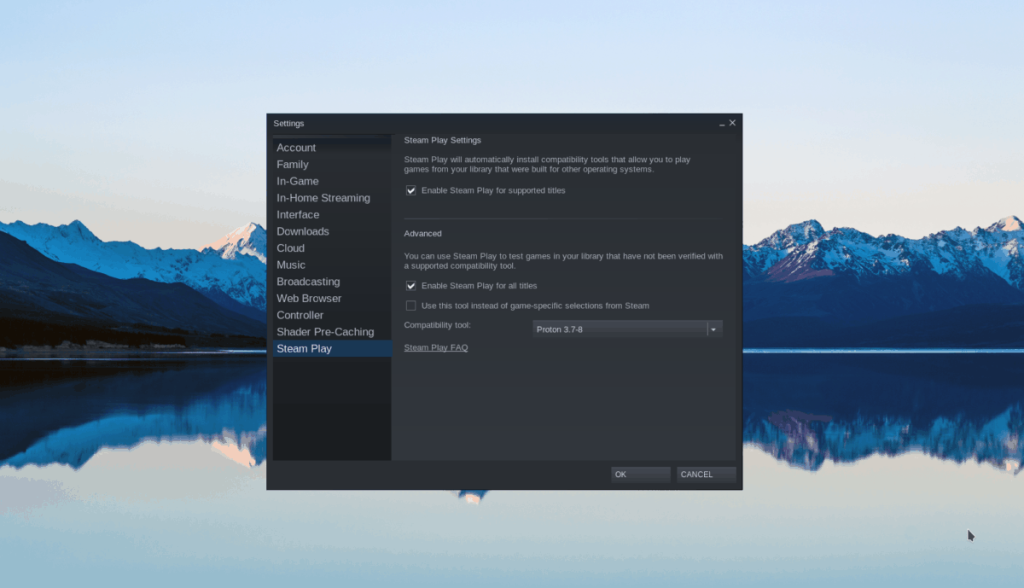
În zona de setări Steam, găsiți butonul „Steam Play” și faceți clic pe el. Apoi, bifați atât caseta „Activați Steam Play pentru titlurile acceptate”, cât și caseta „Activați Steam Play pentru toate celelalte titluri”. În cele din urmă, selectați „OK” pentru a salva modificările.
Pasul 2: Găsiți butonul „Magazin” din interiorul Steam și selectați-l pentru a accesa Magazinul Steam. Odată ajuns în Magazinul Steam, găsiți caseta de căutare și faceți clic pe ea. Apoi, tastați „Stick Fight: The Game”.
Apăsați tasta Enter pentru a vizualiza rezultatele căutării.
Pasul 3: Privește rezultatele căutării pe Steam pentru „Stick Fight: The Game”. Selectați jocul din rezultatele căutării și faceți clic pe „Stick Fight: The Game” pentru a accesa pagina Steam Store.
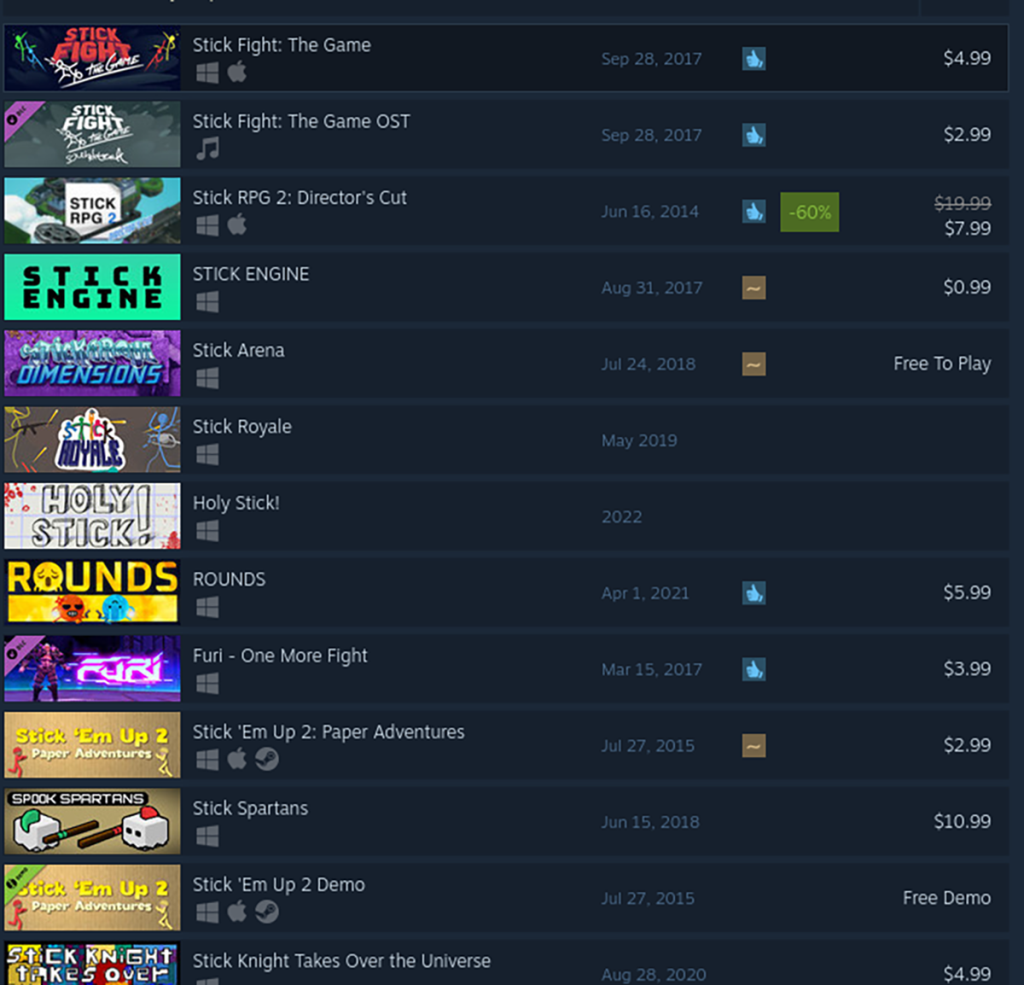
Pe pagina magazinului Stick Fight: The Game, găsiți butonul verde „Adăugați în coș” pentru a-l cumpăra și adăugați-l în biblioteca dvs. Steam.
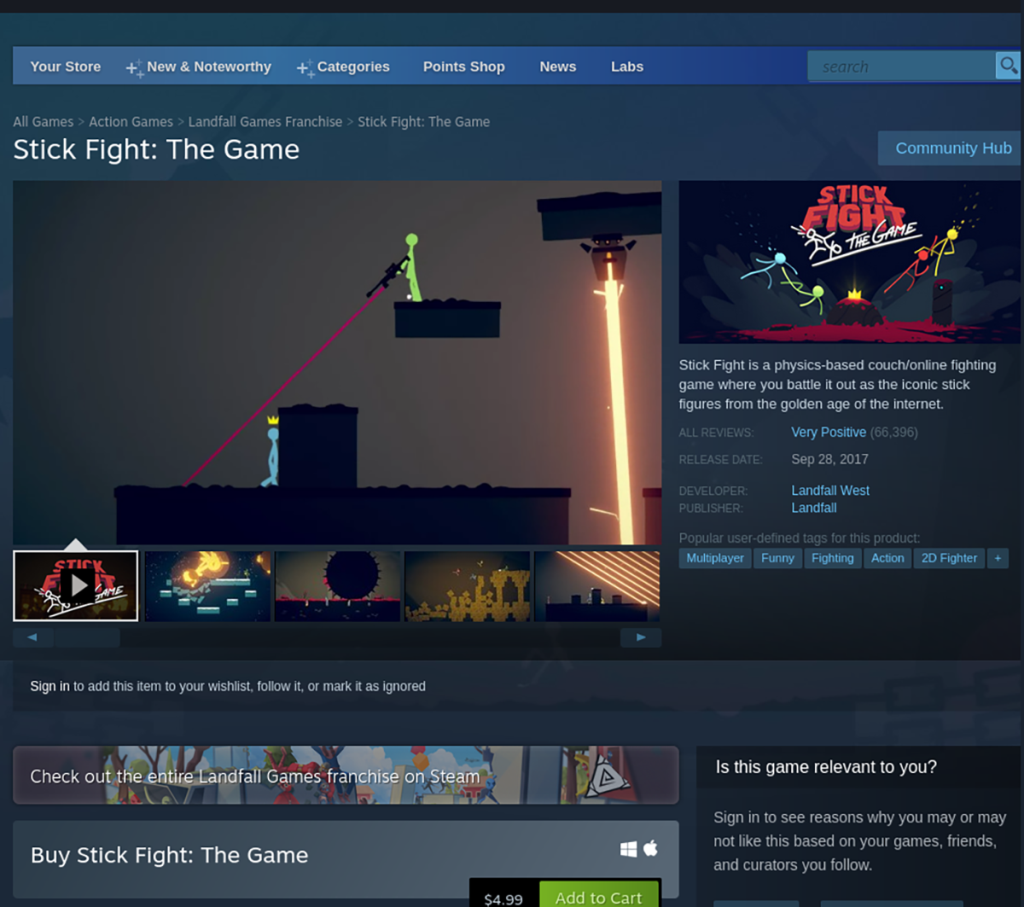
Pasul 4: După cumpărarea jocului, faceți clic pe butonul „Bibliotecă” pentru a accesa biblioteca dvs. Steam. Apoi, priviți și găsiți „Stick Fight: The Game”.
Găsiți butonul albastru „INSTALARE” și faceți clic pe el pentru a descărca și instala Stick Fight: The Game pe computerul dvs. Linux.
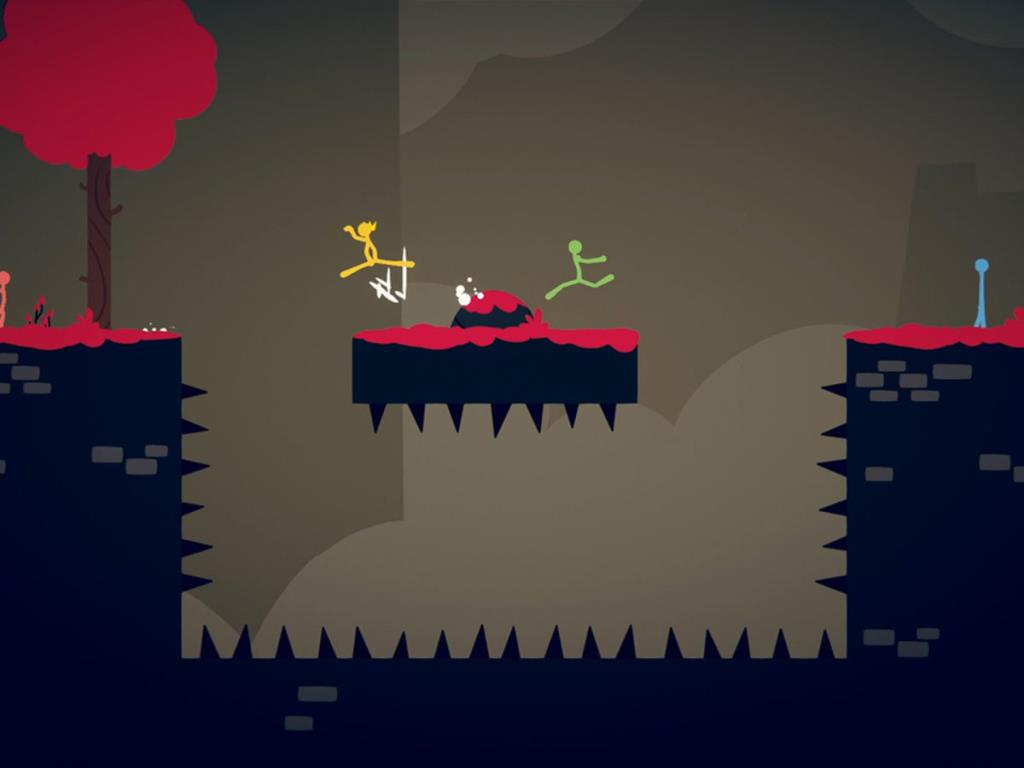
Pasul 5: Când Stick Fight: Jocul se termină descărcarea și instalarea pe computerul Linux, butonul albastru „INSTALARE” va deveni un buton verde „JOAȚI”. Selectați butonul verde „JOCARE” pentru a începe jocul.


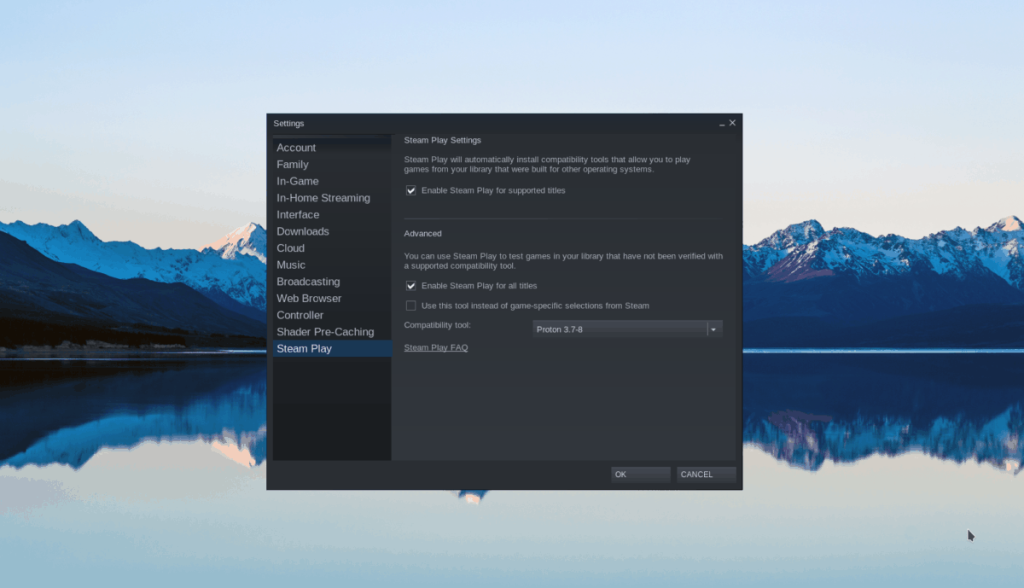
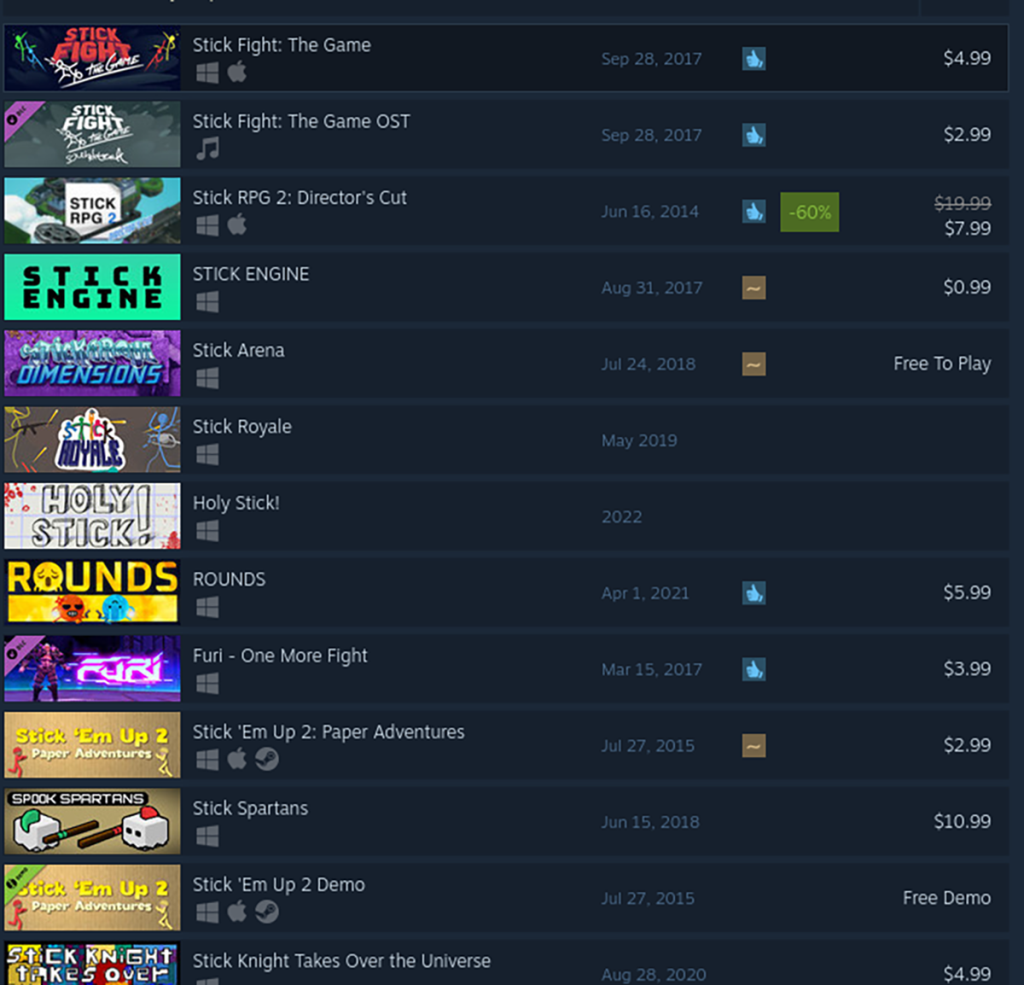
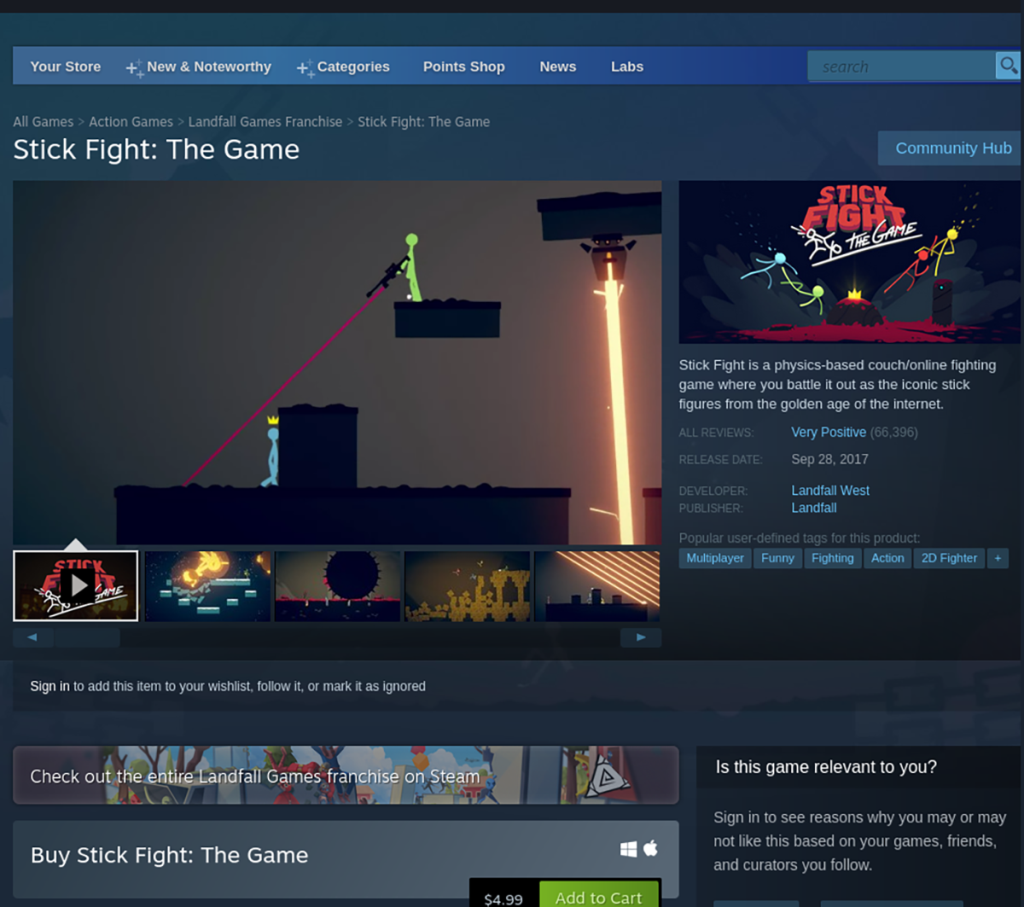
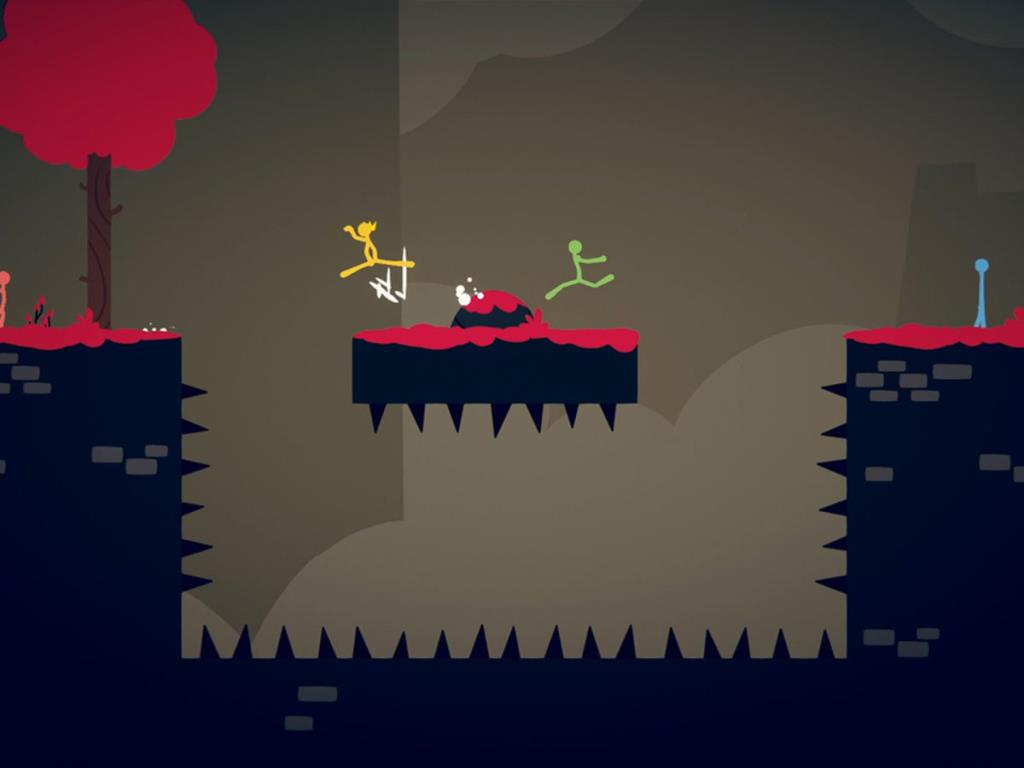



![Descarcă FlightGear Flight Simulator gratuit [Distrează-te] Descarcă FlightGear Flight Simulator gratuit [Distrează-te]](https://tips.webtech360.com/resources8/r252/image-7634-0829093738400.jpg)




